реклама
IPad може би все още не е променил света на изчислителната техника, но все пак е доста изящно устройство. Четец на електронни книги, вестник, развлекателен център и работна станция, това устройство може да направи много в много малък пакет.
Това ръководство съдържа 40-те най-добри безплатни приложения за iPad, това лесно следване ръководство съдържа съкровищница от информация, която ще направи използването на таблета ви много по-лесно. Научете безплатно и безплатни най-добрите таблети на пазара!
§1. Въведение
§2 – Основен интерфейс
§3 – Въвеждане на iPad
§4 - Добавяне на акаунти в Gmail, Yahoo, Hotmail
§5 – iTunes Sync
§6 - MakeUseOf iPad Избира приложението
§7 - Отстраняване на неизправности и удължаване на живота на батерията
§8 – Закриване
1. Въведение
Ако четете това, или вече притежавате iPad или сериозно мислите да си вземете такъв (
ето си iPad симулатор Как да симулирате iPad онлайн с помощта на безплатни инструментиАко искате да тествате как би изглеждал сайтът ви на iPad, но нямате такъв, няма нужда да бързате и да купувате толкова скъпо приспособление. Прочетете още за да ви помогне да решите). Това ръководство ще ви помогне да извлечете максимума от лъскавия си нов таблет. Ще ви покажа как ефективно да управлявате устройството си и да го поддържате организирано и подредено. Ще ви дам някои съвети и трикове и ще ви представя с изборите на приложението MakeUseOf за почти всичко, което искате да направите.Някои неща от това ръководство може би вече знаете, но аз се опитах да го напиша с различни читатели предвид - дори опитни собственици на iPad със сигурност ще намерят нещо, което не са били запознати, или някои нови приложения, които ще променят използването им устройството. Има по нещо за всеки, така че четете и се наслаждавайте
Ръководството за iPad от Apple също е чудесен комплимент за това ръководство, не се колебайте да го изтеглите също: http://manuals.info.apple.com/en_US/iPad_User_Guide.pdf
2. Основен интерфейс
Ако сте подправен iPad pro, вероятно можете да пропуснете тази част от ръководството. За всички останали интерфейсът на началния екран е най-доброто място да започнете да научавате за вашия нов iPad. Въпреки че няма да го покриваме тук, преди това сме разгледали подробно екрана с настройки, така че не забравяйте да прочетете и това, ако проучвате настройките. Ние обаче ще приемем настройките по подразбиране за повечето от това ръководство.
2.1 Управление на началния екран
Използвайте своя iPad редовно в продължение на няколко месеца и без съмнение ще се окажете с неорганизирана каша от приложения. Нека да направим сортиране.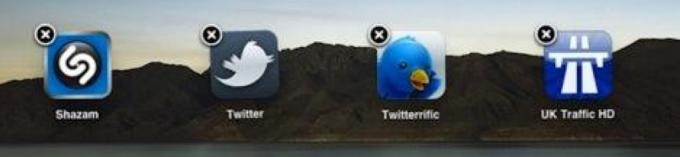
Докоснете и задръжте всяка икона на началния екран за около 3 секунди и иконите ще започнат да се клатят. В този режим всяка икона има X в ъгъла, за бързо и лесно изтриване на иконите от началните ви екрани. Приложенията, изтрити по този начин, все още ще се съхраняват във вашата библиотека iTunes, така че да изтриете приложението направете го изцяло в iTunes и синхронизирайте устройството си.
Можете също да плъзнете иконите наоколо, за да ги подредите в този режим - плъзгането до ръба на екрана ще ви насочи към следващия начален екран.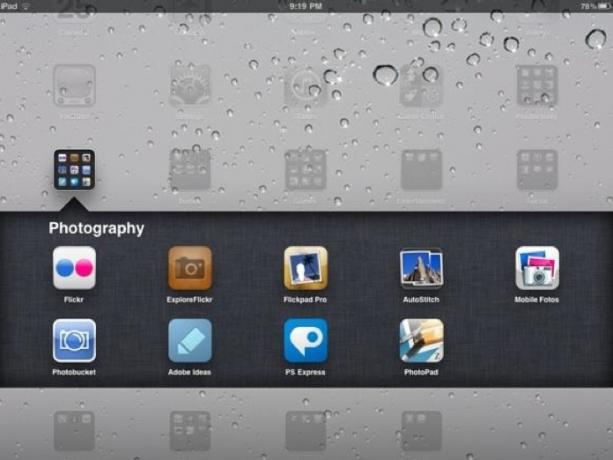
Помня: Не е необходимо да се придържате към плъзгащите се области на началния екран - можете да добавите до 6 от любимите си приложения в основната зона на дока или да преместите съществуващите там, ако не ги използвате.
От iOS версия 4.2 можете да плъзнете икона на приложение върху друга икона, за да създадете папка или да плъзнете приложение в съществуваща папка. Разбира се, можете също да пренаредите местоположението на приложенията в папката. Ако имате много приложения, до които наистина се нуждаете от достъп с едно щракване, просто създайте папка от основни приложения и добавете тази папка в основната зона на стартиране на дока.
Най-лесният начин за управление на вашите приложения обаче е чрез раздела за приложения на екрана за синхронизиране на iTunes. Можете да прочетете повече за това в секцията iTunes Sync на това ръководство.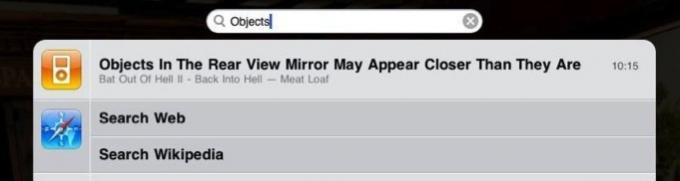
2.2 Търсене на конкретни елементи
Ако вашите начални екрани често са толкова неорганизирани, колкото и моите, и се озовавате със стотици приложения или а лошо организирана медийна библиотека, най-лесният начин да намерите нещо незабавно е чрез търсене в Spotlight инструмент. За достъп до него натиснете бутона за начало и превъртете до най-отдалечения начален екран вляво. Просто започнете да въвеждате файла, песента, името на приложението, контакт или имейл, които искате да намерите, а резултатите от търсенето се показват мигновено.
Често използвам тази функция за търсене за бързо стартиране на приложения, без да търся през началните екрани или за да намеря определена песен, която искам да чуя.
2.3 Многозадачност
Ако използвате версия 4.2 или по-нова, вашият iPad е оборудван за многозадачност. Когато щракнете върху интернет връзка или поща, вече няма да е необходимо да изключвате приложението, което използвате. Вместо това "бързо преминаване" към новото. Когато приключите, можете да превключите назад, като натиснете бутона Начало два пъти бързо, за да изведете менюто за многозадачност. Многозадачното меню може да се използва и за бързо затъмняване на дисплея или за контрол на функционалността на iPod.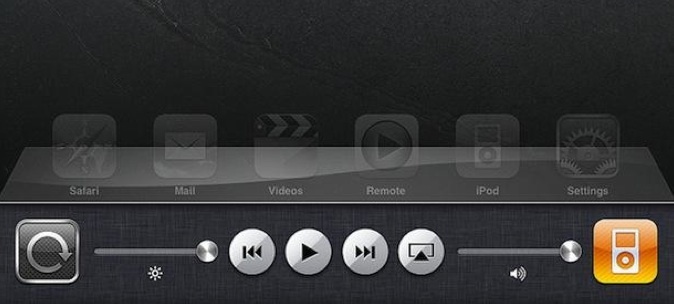
2.4 Заключване на завъртане на екрана
Заключването на ориентацията на екрана на вашия iPad е от съществено значение за четене в леглото и лежане на дивана, но Apple не може съвсем да реши как да го направи. В 3.x версиите на iOS превключвателят отстрани на iPad - до рокер за силата на звука - би могъл да използва това бързо и лесно. Във версия 4.2 на iOS Apple промени превключвателя, така че вместо това се държи като заглушен бутон, избирайки да премести заключването на въртене на екрана на бутон с докосване в многозадачното меню. Разбираемо, потребителите бяха разсеяни. Във версия 4.3 можете да изберете поведението на този превключвател от екрана с настройки.
3. Въвеждане на iPad
Тъй като всяко писане, което правите на iPad, е на малка клавиатура и без бърза (докосване) обратна връзка, ще отнеме известно време, за да свикнете. С хоризонталното устройство вече мога да напиша почти толкова бързо, колкото мога на обикновена клавиатура. Въпреки това, има няколко съвета, от които всички можем да се научим да правим въвеждането на iPad, че малко по-лесно.
3.1 Международни клавиатури
Ако трябва да пишете на друг език, iOS е забележително добре адаптиран без физическите ограничения на реалните клавиатури.
От екрана с настройки изберете Общи -> Международни клавиатури. Това може да е чудесно за изучаване и е абсолютен спасител на живота в международните бракове, нека ви кажа! Превключването между китайски почерк, японска система за въвеждане на ромаджи и обикновен стар английски не би могло да бъде по-лесно. Дори да не е нужно да пишете редовно на чужд език, клавиатурите с естествен почерк са чудесни за практикуване вашия Kanji, ако изучавате китайски или японски език, тъй като трябва да направите правилния ред за инсулт, за да бъде точен разпознат.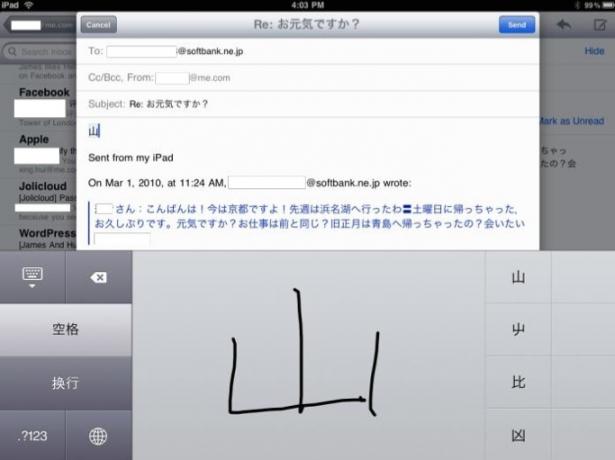
3.2 Бързи символи
За повечето хора случайното писмо с ударение е повече от достатъчно. За езици, базирани на римската азбука, просто задръжте основната буква и вариантите ще се появят. Същото се отнася и за цитати и други символи.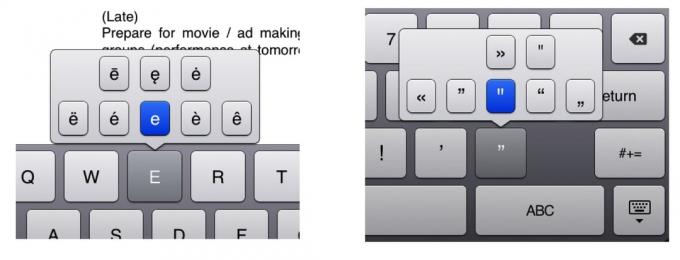
3.3 Копиране и поставяне
Избирането, копирането и поставяне на елементи на iPad е донякъде черно изкуство. Нека ви насочим по пътя към това да бъдете нинджа за копиране и поставяне и да ви спестим безсилието. Лесно е, когато знаеш как.
Докоснете трикратно блок текст, за да изберете всичко - това ще вземе целия абзац. Докоснете два пъти, за да изберете една дума. От тук можете да коригирате избора, като плъзнете сините тагове, за да го разгънете или да се свържете с него.
За да поставите, задръжте пръста си върху екрана, докато се появи лупата. Влезте внимателно в желаната позиция и просто натиснете паста.
И накрая, няма нужда да се притеснявате, като използвате клавиша за период. Просто натиснете два пъти интервала, когато приключите с изречението си и вашият iPad автоматично ще добави период и ще започне ново изречение. Също така имайте предвид, че по подразбиране първата буква на всяко изречение автоматично се изписва с главни букви, така че не се притеснявайте да натискате клавиша shift (въпреки че вашият инстинкт за въвеждане ви казва!
4. Добавяне на Gmail акаунти, Yahoo, Hotmail имейл акаунти
По подразбиране има вградени настройки за Gmail и Yahoo за лесно добавяне на вашия акаунт за уеб поща към вашия iPad. От екрана с настройки изберете Поща, Контакти, Календар, след това Добавяне на акаунт, изберете доставчика на акаунт и попълнете вашето име и парола.
По някаква причина Hotmail не е посочен по подразбиране, но е също толкова лесно да се добави. Изберете Друго като вид на вашия акаунт, след което просто изберете Добавяне на пощенска сметка. Ще трябва да попълните същите данни, но няма сложни настройки или адрес на сървъра. Ако вашата парола и потребителско име бяха правилни, просто щракнете върху запазване на следващия екран и сте готови!
4.1 Синхронизиране на Google Календар и контакти:
Настройката на вашия iPad да синхронизира календара и данните за връзка с вашия акаунт в Google е малко по-трудно, но не и невъзможно. Следвай тези стъпки:
1. от Настройки, изберете -> Поща, контакти, календар -> Добавяне на профил -> Microsoft Exchange
2. Въведете пълния си имейл адрес на Google за имейл, както и същия за потребителско име.
3. Оставете полето на домейна празно и попълнете паролата си.
4. Натиснете Next. Кутия с етикет Сървър ще се появи магически.
5. Въведете m.google.com
6. Изберете услугите, които искате да синхронизирате.
5. iTunes Sync
ITunes Sync екранът е забележително мощен инструмент, който новите потребители на iPad са склонни да пренебрегват. Позволете ми да ви покажа всички страхотни неща, които можете да направите с iTunes Sync екрана, за да подобрите и персонализирате вашия iPad опит. Не сте фен на iTunes? Опитайте тази iTunes алтернатива CopyTrans Manager: Замяна на iTunes сега с поддръжка на iPhone 4 и iPad Прочетете още .
5.1 Управлявайте своето пространство за съхранение
Всъщност имате висока степен на контрол върху точно какво се синхронизира на вашето устройство. С настройките по подразбиране често получавате малко от всичко - музика, най-новите подкасти, някои видеоклипове и всички от вашите приложения - но с малко управление на пространството за съхранение, което настроите вашия iPad, за да бъде още по-полезен за ти. С вашия iPad свързан и разпознат в iTunes, отделете време, за да преминете през всеки раздел и да персонализирате съдържанието, което наистина искате на вашия iPad.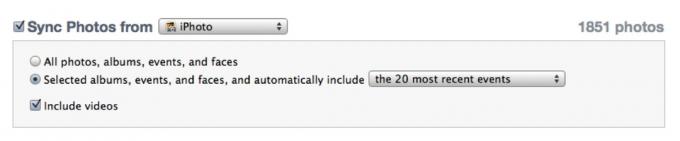
Например, обичам да използвам моя iPad, за да покажа на семейството и посетителите конкретни фотоалбуми - така е под раздела със снимки, настроих го да синхронизира най-новите X събития, плюс някои любими като сватбени снимки и почивки. От друга страна, имам iPhone за слушане на музика и аудио подкасти, така че напълно деактивирах синхронизирането на музика.
5.2 Лесният начин за управление на вашите приложения
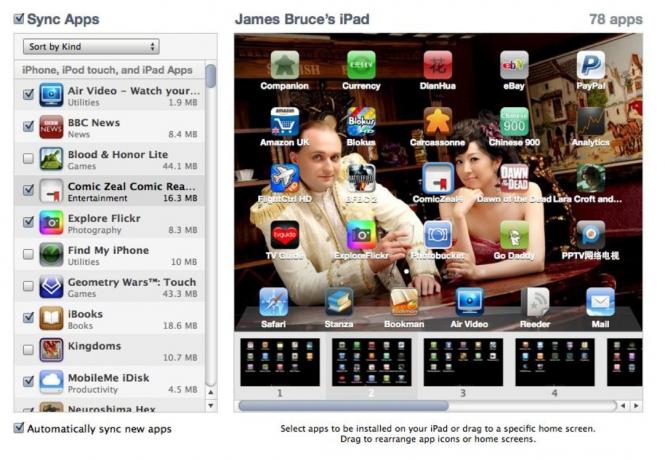
Честно казано, преместването на голям брой приложения наоколо с помощта на „колебание“ отнема много време. По-лесният начин е да включите вашия iPad и да използвате раздела Apps на екрана iTunes Sync. Просто плъзнете иконите наоколо с мишката. Можете също да плъзнете иконите от един екран направо към друг, като плъзнете иконата до визуализацията на предпочитания от вас екран вдясно.
Ако имате проблеми с намирането на кой екран искате да поставите приложение, просто намерете приложение от екрана, който търсите, в азбучния списък от приложения вляво и щракнете двукратно върху него. iTunes ще ви покаже къде се намира приложението в момента.
5.3 Добавете файлове, които да използвате във вашите приложения
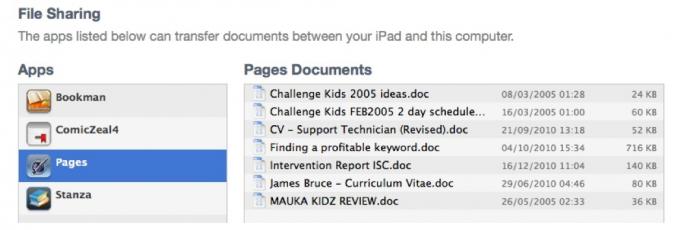
В долната част на раздела за синхронизиране на приложения има раздел, посветен на приложения, които могат да обменят файлове (например Apple Pages или различни приложения за четене на PDF и електронни книги). За да споделите файл с това приложение, просто щракнете върху името на приложението, след което плъзнете вашите файлове в полето отдясно или ги изберете ръчно, като използвате Добави бутон.
5.4 Конвертиране на видеоклипове за гледане на iPad
Едно от най-често срещаните приложения на iPad е за гледане на видеоклипове, но това не е просто случай на плъзгане на вашия филм в iTunes. Въпреки че има алтернативи, които ще разгледаме по-късно за поточно предаване на филми от вашия компютър през WiFi, понякога се оказвате без WiFi - като при полет на дълъг път. За целта ще трябва предварително да конвертирате видеоклипа, след което да го импортирате в iTunes.
Най-добрият начин да направите това е с ръчна спирачка, за Mac или Windows. След като го изтеглите и инсталирате, щракнете върху бутона Източник, за да изберете оригиналния файл, след това изберете предварително зададената iPad от дясната странична лента. Натиснете големия бутон за старт. Ако работите от големи HD файлове, може да отнеме час или два, за да преобразувате филм с пълна дължина, така че може да искате да го добавите към опашката, да намерите повече за преобразуване и след това да конвертирате цялата опашка за една нощ.
6. MakeUseOf iPad Избира приложение
С двама или трима собственици на iPad в персонала за писане тествахме много приложения. Ето нашите лични фаворити, с бърз екран и обобщение на това, което правят, както и връзка към магазина за приложения, където можете да ги изтеглите.
Както винаги всички приложения са безплатни за изтегляне, така че можете да направите MakeUseOf веднага. Независимо дали разглеждате това ръководство на вашия компютър или iPad, връзките трябва да ви отведат направо към приложението
6.1 Новини
BBC News: Моят личен фаворит за непредубедени новини от целия свят, приложението разполага и с аудио на живо и вградено видео за повечето истории. Можете да персонализирате екрана за избор на новини, за да скриете категории, от които не се интересувате, и да размествате важните до върха. [качи]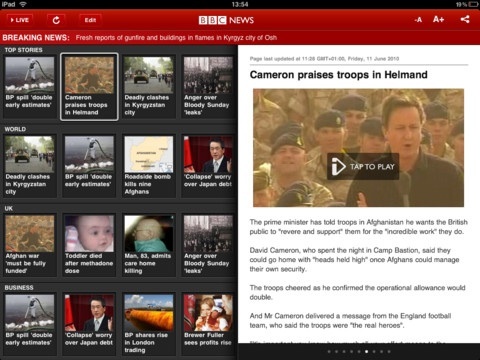
Flipboard: „Лично списание за iPad“, Flipboard е прекрасен начин за обединяване на всичките ви новини. Интерфейсът е разрушителен и той автоматично ще изтегли новините, снимки и видеоклипове във Facebook и Twitter, които вашите приятели публикуват. Можете да споделяте, харесвате или да отговаряте от приложението. [качи]. Вижте отделената дъска за сърф за сърфиране в уеб страници във флип стил.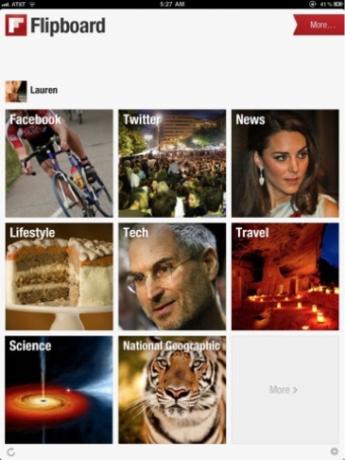
MobileRSS HD Free: Въпреки че безплатната версия се поддържа от реклами (но не много), това приложение се синхронизира с вашия акаунт в Google Reader и просто предлага най-добрият начин да преглеждате вашите емисионни елементи и да ги споделяте. Една особеност, която харесвам, е функцията за запазване на изображение с едно кликване и изборът на тъмни или светли теми. Опитайте го сега, ако не сте в опит за гледане в стила на списанието и съм сигурен, че ще ви хареса. [качи]
Очител пазител: За тези от вас, които са по-визуални учащи, това приложение от британския вестник The Guardian предлага зашеметяващо ново изображение с висока разделителна способност всеки ден. Всяко изображение е щателно подбрано, за да ви накара да разгледате всяка част от детайла, а не просто да преминете към следващия и бързо размазване, обясняващо контекста. [Качи]
6.2 Четене на книги и PDF
строфа: Компетентен безпроблемен четец на PDF и електронни книги и моят личен избор за четене предимно на всичко на iPad. Бързото регулиране на яркостта и размера на текста го правят подходящ за всяко време на деня и той обработва всеки формат на ebook файл, включително неясни формати на комикси като CBR и DjVU. Добавете книги от iTunes или прегледайте вградената библиотека на произведения извън авторските права. [Качи]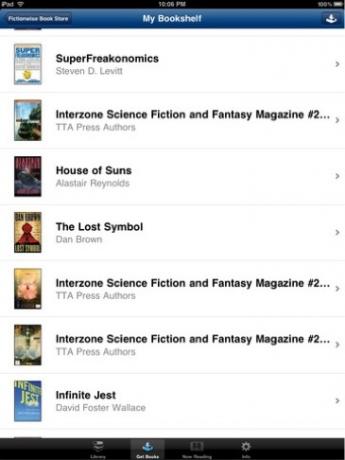
книжовник: [качи] За комикси и големи PDF файлове, които са графично интензивни, Stanza просто не го реже. Bookman има много по-бърз двигател за изобразяване на PDF и прегледът на миниатюри на PDF файлове е чудесен за бърза навигация. Ако предпочитате да използвате собствения четец на iBooks на Apple, тогава винаги можете да използвате тези инструменти за създаване на собствени iBooks Два безплатни мултиплатформени инструмента за създаване на iBooks Прочетете още да четете на вашия iPad.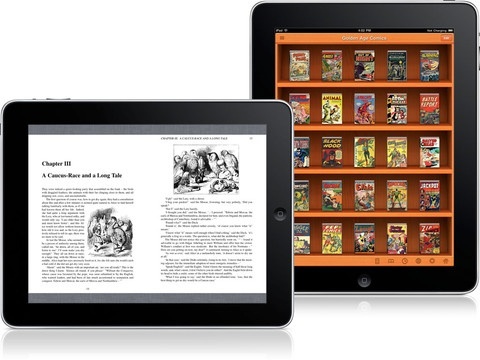
възбуждам се: [качи] Ако предпочитате да оставите покупките си на книги на Amazon или вече сте собственик на Kindle, приложението Kindle е единственият ви избор. Изборът на книги също е много по-голям от собствените iBooks на Apple, но помислете за новото Приложение Barnes and Noble също. Ако търсите децата си, Barnes и Noble Nook for Kids може да са отговорът.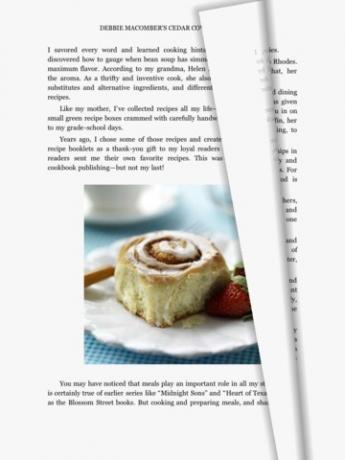
Kobo: Любопитно приложение за електронни книги, за което се твърди, че има 1,8 милиона безплатни книги (и не само древна класика), което се опитва да превърнете четенето във вид на игра с постижения, лично табло, споделяне във Facebook и пълна страница статистики. Можете дори да настроите ежедневна доставка на вестници Instapaper изрезки [iTunes]. Отиди, доста ми хареса.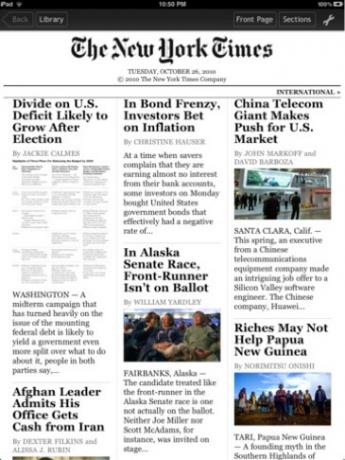
6.3 Приложения за рисуване и снимки
Рисувайте за iPad: За децата, Draw for iPad предлага познат интерфейс за пастел и хартия и дори можете да рисувате съвместно през Bluetooth и да играете няколко прости вградени игри като tic-tac-toe. Децата ви могат да запазят своите цифрови шедьоври завинаги или да им изпратят имейл до... хладилника? [качи]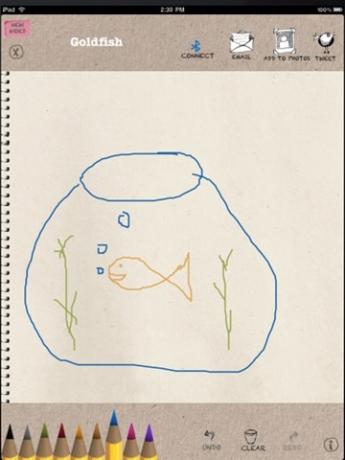
Adobe Ideas: Докато безплатната версия е ограничена до един слой, това приложение е най-добрият инструмент за скициране за възрастни. Всичко, което скицирате, е автоматично векторизирано, така че увеличаването на всяка част от него не губи яснота. Също така е доста добре, ако имате треперещи пръсти, тъй като премахва всякакви несъвършенства, когато прави удара ви - прави художник от никого. Чудесно за очертаване на идеи за лого или просто рисуване, след това можете да запазите резултатите или да ги изпратите по имейл като PDF. [Качи]
Adobe Photoshop Express: Любимият редактор на снимки на всички официално го е направил на iPad и е безплатен. С куп основни инструменти за редактиране и Whizzbang ефекти, това е просто най-добрият редактор на снимки, който iPad може да предложи, и аз аплодирам Adobe за това, че го направи безплатен. [качи]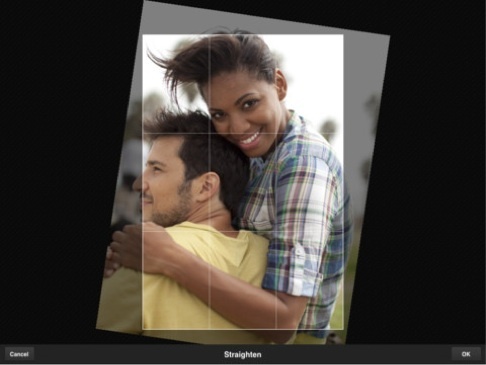
Photobucket: Търсите вдъхновение? За съжаление, все още няма свободен начин да получите Flickr на iPad, но ако сте доволни от Photobucket, тогава приложението им за iPad е просто перфектно, показващо представена фотография или ви позволява да търсите просто и да преглеждате слайдшоу. Той има рейтинг 17+ поради факта, че теоретично бихте могли да получите достъп до част от съдържанието за възрастни. [Качи]
6.4 Блог и писане
Обикновен текст: От създателите на Writeroom, PlainText е просто приложение за писане без разсейване, което прави точно това, което пише на кутията. PlainText също се синхронизира с вашия DropBox, за да избегне проблеми с споделянето на файлове, въпреки че тази безплатна версия донякъде се поддържа от реклами (все пак не особено натрапчиви). [качи] Ако използвате iPad като инструмент за проучване, не забравяйте да ги проверите страхотни приложения за помощ за проучване 60 страхотни приложения за iPhone и iPad за ученици, които се насочват към училищеАко се върнете в училище с iPhone или iPad, в App Store има огромен брой приложения, които могат да ви помогнат да свършите работата. Прочетете още също.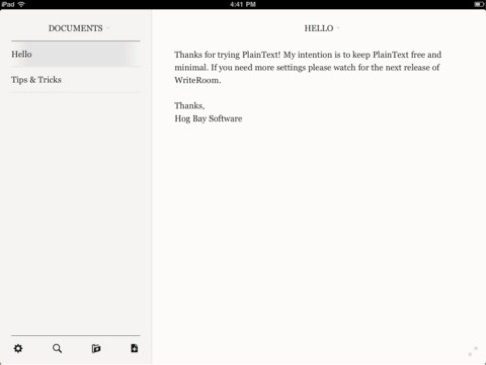
WordPress: Ако имате WordPress.com или самостоятелно хостван блог, можете да блогвате от официалното приложение за iPad WordPress за нула време. Въпреки че редакторът на WSYIWG отсъства и вмъкването на снимки и медии е ограничено до горе или под съдържанието, това е чудесен начин бързо да съставите идеите си, преди да ги публикувате, когато получите У дома. [качи]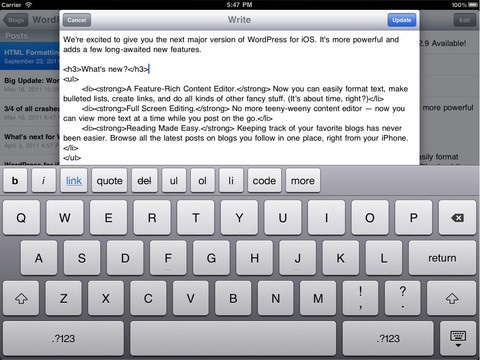
Evernote: Въпреки че не е строго приложение само за писане или блогове, Evernote е изключително компетентен организатор на лични данни с опции за включване на аудио запис и всичко това се синхронизира с вашия акаунт в Evernote онлайн и на вашия работен плот. Това не е просто приложение - това е цял начин на живот, а някои биха казали религия! Научете повече на evernote.com след това изтеглете приложението [качи].
Тетрадка по часовници: [iTunes] Обикновено приложение за преносими компютри, в което е скрито много разширена функционалност, включително ръкописни рисунки, лепкави бележки и бутон за отмяна - в един безплатен пакет. Ако търсите нещо, което да запише идеи, това е за вас. Bakari също написа обширна статия за безплатни приложения за писане на iPad 7 приложения, които ще ви помогнат да използвате вашия iPad за писане на проекти Прочетете още че не сме имали място да включим тук, така че не забравяйте да прочетете и това.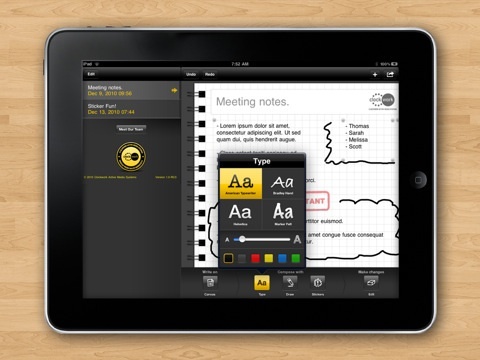
6.5 Телевизия и телевизори на живо
ABC Player: (Само за САЩ) Гледайте най-новите епизоди на всички ваши любими предавания ABC, с бърз стрийминг и ограничени реклами. Не изглежда HD, но със сигурност за гледане. Потребителите в Обединеното кралство трябва да погледнат към BBC iPlayer, тъй като дори и с iTunes акаунт в САЩ, той ще открие местоположението ви на ISP. [качи]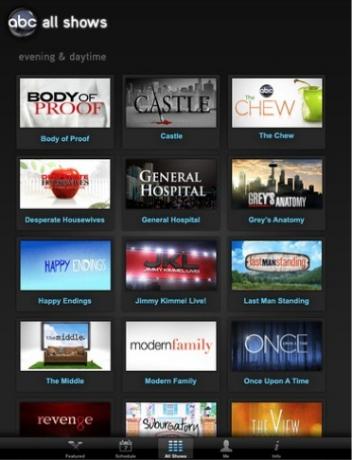
BBC iPlayer: (Само за Обединеното кралство) Въпреки че не е точно приложение, сайтът на BBC iPlayer е изцяло оптимизиран за iPad и всички текущи предавания на BBC могат да се гледат безплатно, като се предава в HD формат безплатно. За да получите пълното изживяване с приложението, просто кликнете върху бутона + в Safari и изберете „Добави към началния екран“ - това ще ви даде икона точно като приложение и премахнете адресната лента на Safari. [Сайт за оптимизиране на iPad iPad за BBC]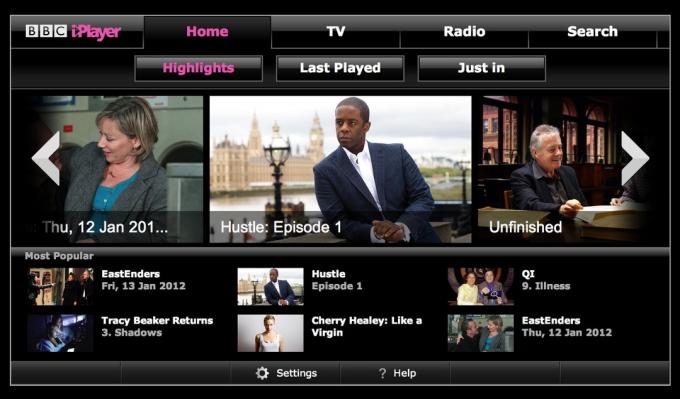
TV Guide за iPad (UK): Ако все още настоявате да гледате полето на живо, това е основното безплатно приложение за зрителите във Великобритания. Интерфейсът е великолепен и функционален и в него са изброени всички цифрови канали, както и свързване във вашето Sky акаунт, ако имате такъв, и дори ви дава бърза връзка за търсене на BBC iPlayer за минали епизоди, ако трябва настигам. Чудесно! [качи]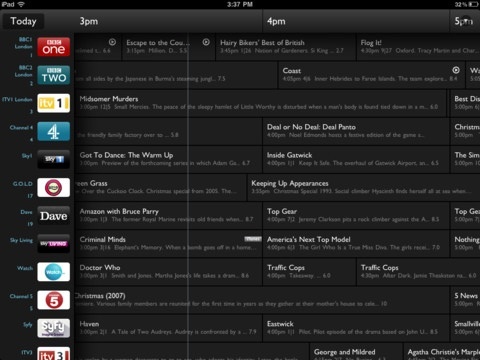
Yahoo! забавление: За американските потребители това изглежда е най-популярното приложение за избор за получаване на всичките ви телевизионни обяви, въпреки че е малко по-тромаво от алтернативата във Великобритания и интерфейсът със сигурност е по-бавен. Ако знаете по-добър, уведомете ни! [Вече не е наличен в iTunes Store]
6.6 Музика и поточни медии
Нетфликс: Въпреки че не съм аз Нетфликс Абонирайте се аз, тези от вас с неограничени акаунти ще открият, че не можете да управлявате само своите Опашка Netflix, но предавайте филми в HD директно към iPad, с много малко изоставане и просто превъзходно качество. Netflix беше едно от първите професионално разработени приложения за iPad, които помогнаха за стартирането на системата и е лесно да разберете защо. [качи]
бандура: С това приложение наистина не е нужно да съхранявате музика на вашия iPad. Ако не сте чували за Pandora, това е персонализирана радиостанция, която научава вашите предпочитания с течение на времето, предоставяйки нова музика, която знае, че ще ви хареса. Ако не го направите, просто кажете така - никога повече няма да чуете тази песен! Това приложение беше топ безплатно изтегляне на 2010 г., така че какво чакате? [качи]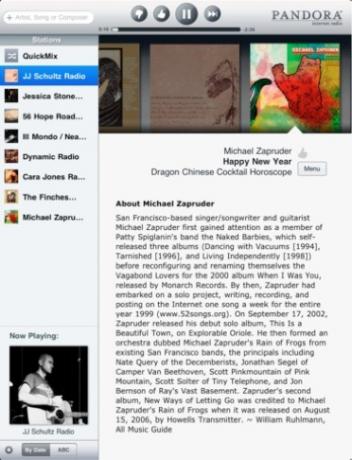
Въздушно видео безплатно: [iTunes] Въпреки че безплатната версия ограничава броя на файловете, които можете да видите във всяка една папка, това приложение е просто невероятно. Със софтуера за филмов сървър на вашия компютър или Mac, можете да предавате филми директно към iPad, без изобщо да имате да се грижите за проблеми с формата - основно ще играе всичко и ще прекодира в движение, за да можете да започнете да гледате веднага.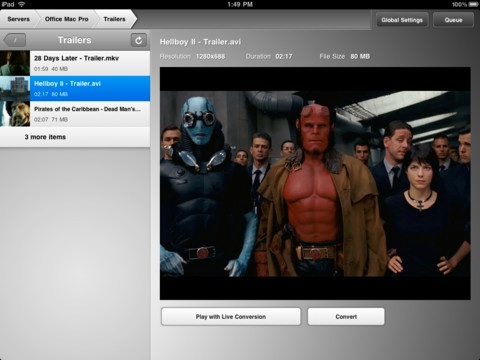
Саундхаунд и Шазам: И двете са доста невероятни приложения, които ви позволяват да идентифицирате песни, като запишете кратък клип, или дори чрез тананикане и пеене с приложението Soundhound. Кога Нанси обхвана и двете приложения в MakeUseOf Шазам vs. SoundHound: Търсите перфектния идентификатор на песен Прочетете още , тя намери доста трудно да се определи между двете, така че не забравяйте да прочетете цялата статия за ниското ниво на всяко приложение. [iTunes Shazam, SoundHound]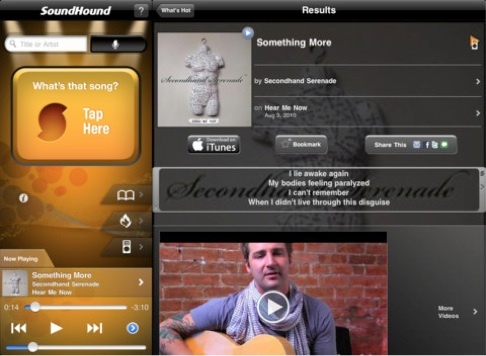
6.7 Социални медии
Tweetdeck: [Вече не е наличен в iTunes Store] Предава най-добрия Twitter клиент за iPad и приложението за избор на „пищялки за захранване“, интерфейсът е идентичен с версията за десктоп и ви предоставя хубав персонализиран преглед в три колони на вашите най-нови туитове, директни съобщения, споменавания или туитър търсения. Всеки запознат с приложението за компютър няма да има проблем. Намери още Клиенти на iPad twitter Забравете официалното приложение за iPhone на Twitter: Използвайте тези вместо тяхСега, когато ви казахме защо всеки има нужда от Twitter в живота си, ето още един съвет за нежелание: не използвайте официалното приложение за Twitter. Прочетете още онлайн тук.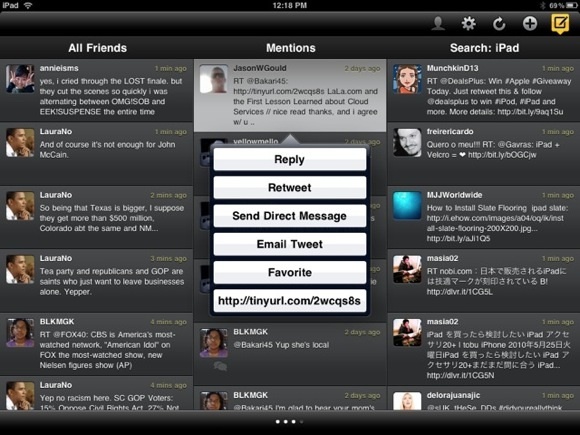
Приятелски настроен: Докато Facebook не пусне свой официален клиент във Facebook, Friendly изглежда е клиент на избор за повечето. Безплатната версия е ненатрапчиво поддържана с реклами и ви позволява да изпълнявате всичките си основни функции във Фейсбук почти както и реалният уебсайт, включително чата. Прост, но ефективен. [качи]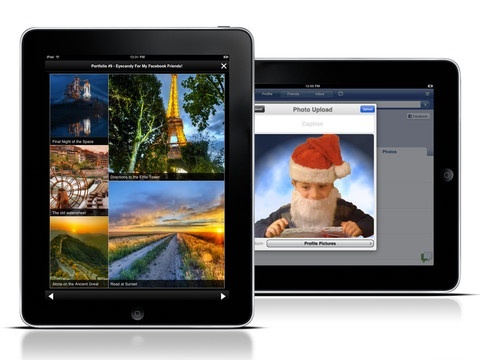
AIM: Феновете за незабавни съобщения не трябва да търсят повече от официалното приложение AIM. Изглежда страхотно и безплатно. Тук няма звънци, а просто чат. Дори и да нямате AIM акаунт, приложението интерфейси с Facebook чат. Перфектен, ако сте заседнали да гледате комерсиална почивка. [Качи]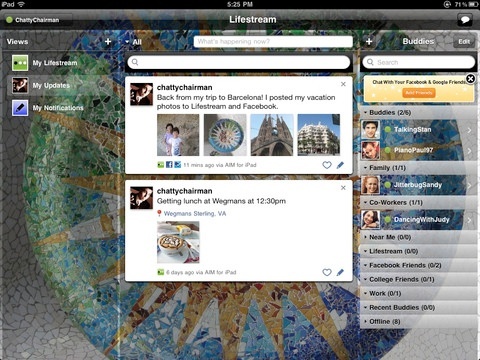
Gowalla за iPad: [Вече не е наличен в iTunes Store] За наркоманите за социално споделяне, Gowalla е най-добрият инструмент за споделяне на местоположение, където можете да се регистрирате, туитър и Facebook споделят всичко. Това е чудесен начин да открием и най-важните моменти на нов град, а съпругата ми и аз не забравяме да се регистрираме, когато посещаваме Лондон. Потребител на FourSquare? Застанал си с грозното приложение за iPhone, страхувам се. Превключете към Gowalla!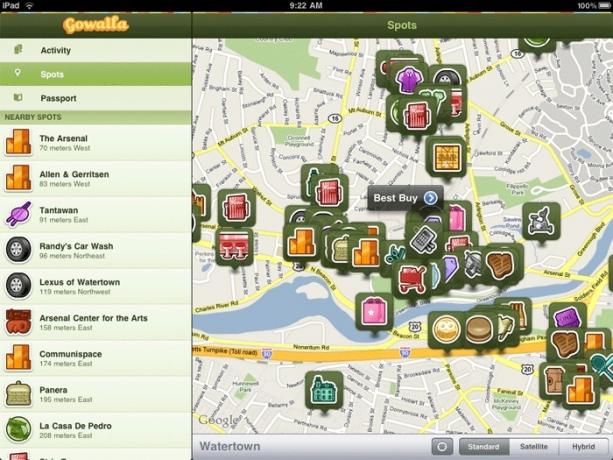
6.8 Дистанционно управление
TeamViewer HD: Това приложение за дистанционно гледане и управление е само по себе си простота. След като изтеглите, получавате бърз адрес и парола и можете да се свържете. Използвам компютърната версия на това приложение ежедневно, за да наблюдавам нови служители и от време на време да помагам, и винаги съм бил впечатлен от факта, че е толкова лесно да се инсталира и просто работи. [iTunes] и teamviewer.com
Свържете My Mac / PC: Само за локални мрежи, Connect My Mac [качи] или това е сестринско приложение iRemoteDesktop Free [качи] ви позволява да преглеждате и контролирате компютъра си без допълнителен софтуер, въпреки че не работи с Home Edition на Windows 7. Той използва вградена Windows и OSX функционалност, но проверете TeamViewer, ако се нуждаете от кросплатформена поддръжка чрез интернет.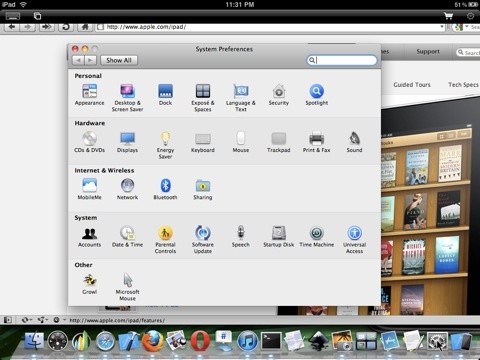
Wifi тъчпад HD безплатно: Ако някога сте мислили колко страхотно би било да използвате своя iPad като гигантски тракпад за контрол на вашия Mac или компютър, то това приложение е за вас. Както тракпадът, така и напълно функциониращата клавиатура, той е чудесен за вашия жив медиен център и работи по Wifi мрежата, така че няма проблеми с BlueTooth или загуба на сигнал след няколко метра разстояние. [качи]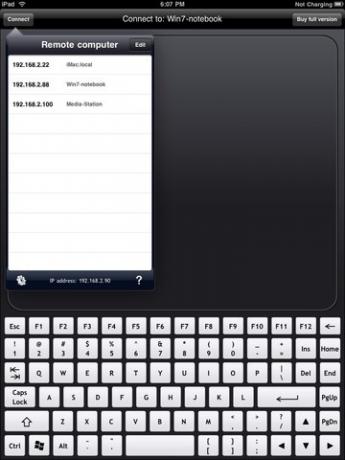
Apple Remote: Нека не забравяме, че Apple предоставя страхотно безплатно дистанционно управление, което можете да използвате за управление на iTunes на вашия компютър или вашия Apple TV от вашия iPad. Интерфейсът е идентичен с iTunes, така че няма да имате проблем с навигацията. Не забравяйте, че това ще работи само с iTunes на дистанционно управление на вашия компютър, така че звукът ще излезе от високоговорителите на вашия компютър - няма да предава музика към вашия iPad. [качи]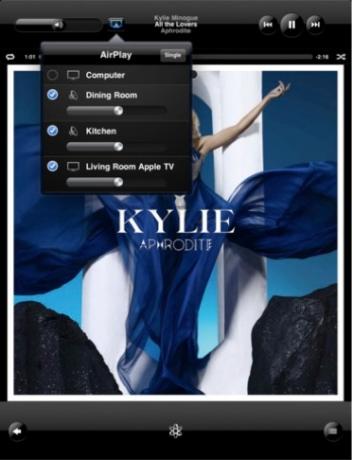
6.9 Производителност и бизнес
Roambi: Ако графиките и визуализацията на данните са вашето нещо, Roambi ще ви даде визуални екстази, които никога не сте смятали за възможни. Просто качете Excel файл във вашия безплатен личен онлайн акаунт в Roambi и данните ще бъдат трансформирани в интерактивни диаграми и графики на вашия iPad. Прочетете повече и се регистрирайте на Roambi.com [качи], и не забравяйте да прочетете и нашите iPad бизнес инструменти.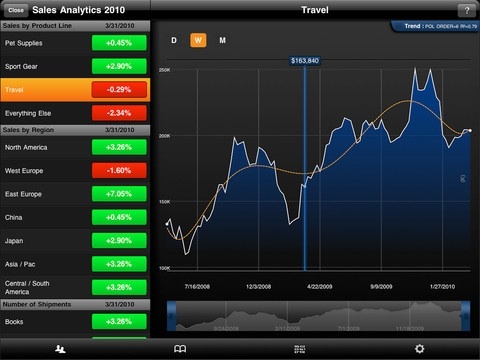
Dropbox: Понякога е достатъчно просто да изпратите имейл на файл до себе си, но за всичко останало има Dropbox. Това е личен твърд диск в облака, който се синхронизира с вашия локален компютър. Въпреки че не можете да редактирате файловете, това е просто най-лесният начин за преглед на основни документи на вашия iPad - и той поддържа почти всички основни формати на текстови, електронни таблици и презентационни файлове. [качи] и се регистрирайте.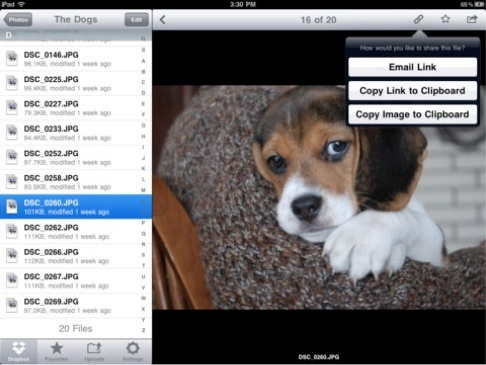
Wunderlist HD: Това невероятно приложение за списък със задачи има всички функции, които бихте могли да искате, като същевременно поддържате нещата основни! Wunderlist е не само красив и просто функционален, но и автоматично се синхронизира с версиите за Wunderlist за PC, Mac и iPhone, за да можете да сте в крак с това, което трябва да правите, където и да сте. [iTunes] Прочетете повече за това невероятно приложение за многоплатформа в статията на Бакари Wunderlist синхронизира списъците ви със задачи в Windows PC и Mac Прочетете още .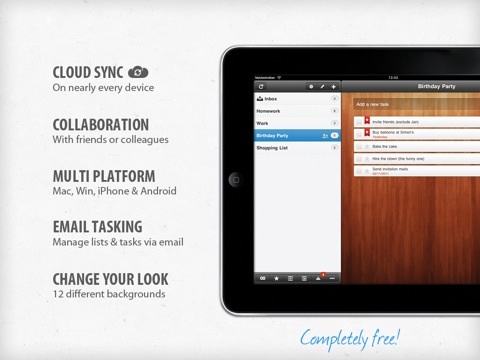
Лесни книги: След като приключите да сте супер продуктивни на вашия iPad, можете да сумирате всичките си нови приходи и да изпишете iPad като бизнес разход с това страхотно безплатно счетоводно приложение. Идеално подходящо за малки фирми, еднолични търговци и самостоятелно заети лица, това приложение ще се справи с всеки аспект на основните букмейкъри. За потребителите в Обединеното кралство дори ще помогне да се изчислят вашите плащания с ДДС. [качи]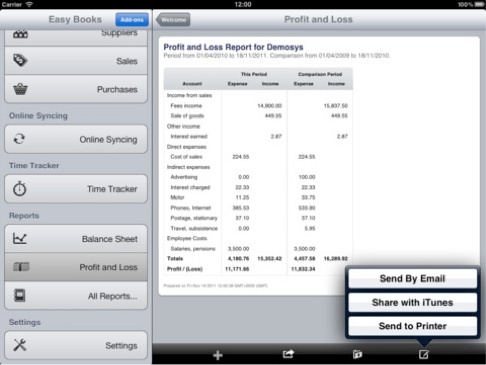
6.10 Игри
Harbour Master HD: Ако решите да изтеглите това, уверете се, че нямате нищо важно за следващите 3 седмици. Harbour Master е нелепо пристрастяваща игра на волани в пристанища. [Качи]
Докато изтегляте това, има и друго 10 страхотни пристрастяващи игри тук 10 страхотни безплатни игри за вашия iPad Прочетете още .
Pocket Legends: Въпреки че изисква големи инвестиции на време, Pocket Legends е масивна мултиплейър онлайн ролева игра, която е просто несравнима по качество - и безплатно. С детайлен 3D свят и обичайния асортимент от фентъзи клишета. [Вече не е наличен в iTunes Store]
Angry Birds HD безплатно: Как да обясня тази игра най-добре? Катапултирате някои ядосани червени птици при лошо изградени структури, пълни със зелени прасета, които откраднаха яйцата на птиците. Разбрах? Достатъчно е да се каже, че е невероятно забавно и пристрастяващо, и единствено е отговорен за глобалната 5% загуба на производителност. [Качи]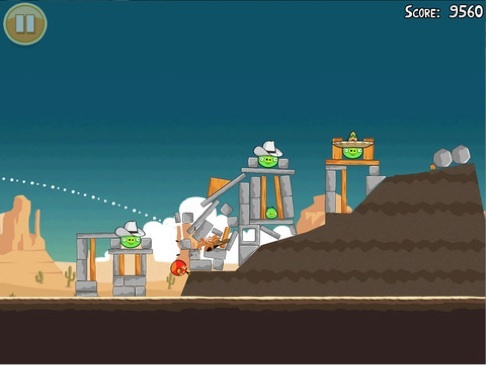
Игрална зала: Колекция от не по-малко от 8 класически настолни игри за вас и приятел, с красиви графики, които наистина подражават на усещането на оригиналите. Той дори включва потребителски режим на игра, където можете да проектирате размера и парчетата на дъската си. [iTunes] Не забравяйте да разгледате статията ми за най-добрите iPad настолни игри 11 безплатни iPad настолни игри, които не бива да пропускате Прочетете още за повече класика.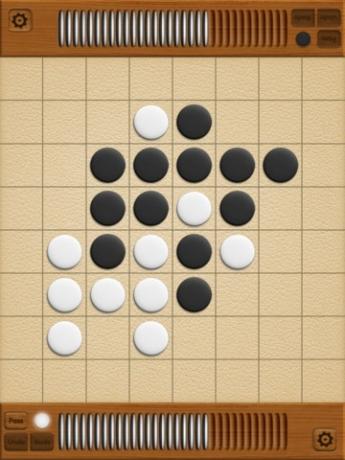
7. Отстраняване на неизправности и удължаване на живота на батерията
В по-голямата си част не би трябвало да имате твърде много проблеми с iPad. Най-честите проблеми са сривовете на приложенията, връзките с wifi и общото забавяне. Също така ще покажа малко за това как да извлечете максимума от iPad батерията си, въпреки че дори при пълна употреба трябва да получите добри 6-10 часа.
7.1 Сривове на приложения
Въпреки че iPad често са по-стабилни от своите iPhone колеги поради по-малко хардуерни конфигурации, Apple не може да тества всяка функция на всяко приложение, което минава през магазина. За щастие, ако е докладвана грешка и софтуерът е актуализиран, тогава бърза проверка в раздела Актуализации на магазина за приложения трябва да постави нещата отново.
С появата на многозадачност, множеството приложения, оставени частично работещи на заден план, понякога могат да създадат проблеми. За да ги затворите, два пъти натиснете бутона Начало, след което задръжте над иконата на приложение, за да влезете в режим на колебание. Кликнете върху червения X, за да затворите приложението, както бихте искали да го изтриете от началните екрани.
Ако се опитвате да стартирате сложна 3D игра, опитайте цялостно нулиране на устройството, за да получите цялата налична видео памет. Задръжте натиснат бутона за включване / изключване и бутона Home, докато Apple се появи, за да нулира iPad.
7.2 Проблеми с Wifi
Известно е, че ранните версии на софтуера за iPad имат много проблеми с wifi, така че първото нещо, което трябва да проверите, е дали използвате последната версия. Включете вашия iPad в компютъра, както бихте искали да го синхронизирате, и изберете Check for Update.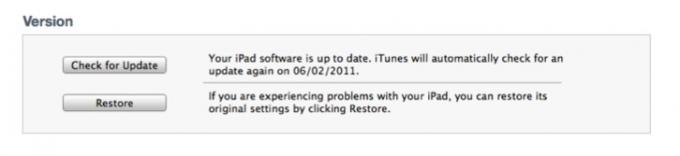
Apple също така ви предлага да опитате да нулирате мрежовите настройки, но имайте предвид, че това ще изтрие паролата ви за wifi, така че се уверете, че имате удобно. Направете това от Общи -> Нулиране -> Нулиране на мрежовите настройки
Ако можете, трябва да видите дали има налична актуализация на фърмуера за вашия рутер, въпреки че това е извън обхвата на това ръководство. Вижте вашето ръководство за маршрутизатор или линията за техническа поддръжка на интернет доставчика, за да ви помогне в това.
Накрая открих, че докато играете с настройките на рутера, определени конфигурации на пароли и нива на сигурност на Wifi са несъвместими с iPad. Опитайте да намалите или просто промените нивото на защита или да съкратите паролата.
7.3 Получаване на максимума от батерията
Има 3 неща, които ще изчерпат живота ви на батерията бързо - видеоклипове, яркост и wifi. Ако сте изключили wifi, не сте гледали никакви видеоклипове и намалили яркостта на екрана до най-ниското си ниво - вашата iPad батерия ще издържи около седмица редовно ежедневно използване, преди да се нуждае от зареждане. При пълна яркост, с включен wifi и непрекъснато гледане на видеоклипове вероятно можете да излезете от него около 6 солидни часа.
С остаряването си батериите стават по-малко ефективни и 100% за една година може да означава половината повече живот на батерията както сега - но има предпазни мерки, които можете да предприемете, за да намалите ефекта на стареене върху вашия батерия.
1. Не зареждайте батерията си непрекъснато, само защото не е на 100%
2. Използвайте iPad, докато батерията не се изтощи 100%. Ако е възможно, оставете го час след това
изчерпване.
3. Когато зареждате, оставете го да се зарежда напълно до 100%
4. Топлината също ще намали живота на батерията ви, така че извадете iPad от калъфа, докато
зареждане.
5. Не оставяйте iPad включен в спящ компютър, тъй като батерията ще се изтощи.
Като предприемете тези стъпки, можете да гарантирате, че батерията ще бъде "циклична" всеки път и трябва да имате минимална загуба на живота на батерията. Не забравяйте, че всеки път, когато зареждате устройството, то ще държи малко по-малко зареждане, така че избягвайте зареждането, когато не е необходимо.
8. Увиване
Успехът на iPad се състои в това, че именно от него правите и никой от двама души няма да използва устройството си по абсолютно същия начин. Въпреки че можем да покажем най-добрите приложения за най-често използваните случаи, има хиляди фантастични, но изцяло нишови приложения, които не бихме могли да се надяваме да се поберат в тези страници. За онези времена там е магазинът за приложения. Каквото и да търсите - има приложение за него (макар и не всичко безплатно).
Надявам се, че също успяхме да ви научим на няколко съвета и трикове за използване на iPad, независимо какво е вашето ниво. Ако можете да следвате нашите прости съвети за пестене на батерията, трябва да получите добър живот на батерията поне няколко години.
За най-новите уроци, съвети и безплатни отзиви за приложения, не забравяйте да посетите Да се възползват от често или абонирайте се за RSS емисия във вашия лъскав нов iPad RSS четец. Имаме екип от посветени и знаещи собственици на iPad, които само чакат да ви покажат най-новите готини приложения, и ние обичаме получаване на обратна връзка от вас - за това ръководство или за някой от другите фантастични ръководства за MakeUseOf, които са достъпни безплатно Изтегли.
Благодаря ви за четенето и се надявам да получите максимално удоволствие и употреба от вашия iPad, както и аз.
Допълнително четене
- Страница за най-добри iPad приложения
- Най-добрите 5 невероятни приложения за новини за iPad Най-добрите 5 невероятни приложения за новини за iPadЕдно нещо, което съм сигурен, че не трябва да ви казвам, е, че новините се променят. Всичко от начина, по който се отчита информацията до начина, по който се консумира, претърпя промяна през последните години, ... Прочетете още
- Как да използвате вашия iPad / iPhone камера за сканиране на документи в PDF [iPhone & iPad 2] Как да използвате вашия iPad / iPhone камера за сканиране на документи в PDF [iPhone & iPad 2] Прочетете още
- 4+ повече уебсайтове, за да намерите безплатни електронни книги за iPad 4+ повече уебсайтове, за да намерите безплатни електронни книги за iPadИзвестно време писахме за най-добрите места за намиране на безплатни книги за iPad. Статията даде много полезни коментари и предложения от вас и ме накара да искам да проуча района още повече. Аз бях ... Прочетете още
- 4 начина да използвате iPad, за да подобрите използването на личния си компютър 4 начина да използвате iPad, за да подобрите използването на личния си компютърМного хора разделят личния компютър и iPad в два различни свята - компютърът е за работа, а iPad - за забавление. Но мисля, че и двете устройства не трябва да бъдат включени ... Прочетете още
Ръководство публикувано: април 2011 г.
Джеймс има бакалавърска степен по изкуствен интелект и е сертифициран като CompTIA A + и Network +. Той е водещ разработчик на MakeUseOf и прекарва свободното си време, играейки VR пейнтбол и настолни игри. Той изгражда компютри още от дете.


